怎样在PPT中插入音乐并且在插入的音乐中只播放某一时间段的部分,怎么做到呢?今天小编和大家分享一下具体的操作方法。
ppt模板文章推荐:
如何用ppt制作弹簧动画
PPT2019版本如何复制幻灯片
如何用PPT画腊八节思维导图
如何用ppt快速画出皮球简笔画
1.点击插入——占音频下方的三角箭头——选择PC上的音频——找到要插入的音频后选择并点击
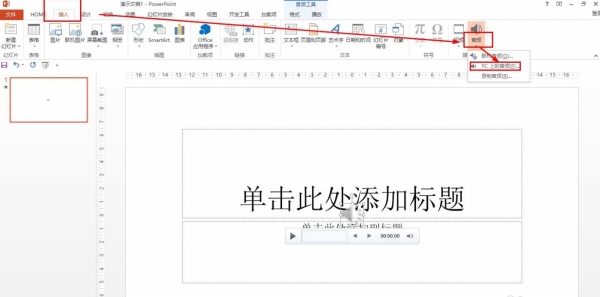
2.选择刚刚插入的音频——右击——选择:修剪。
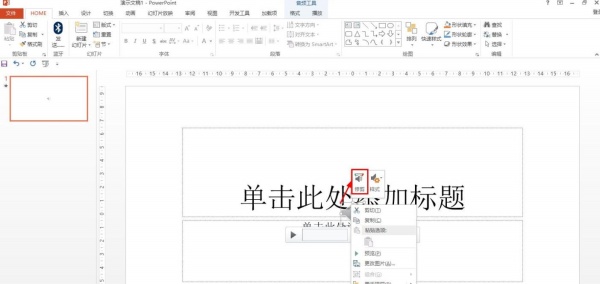
3.在开始时间那里点击向上箭头调整开始时间——在结束那里点击向下箭头调整结束时间。也可以直接输入开始或结束的时间。
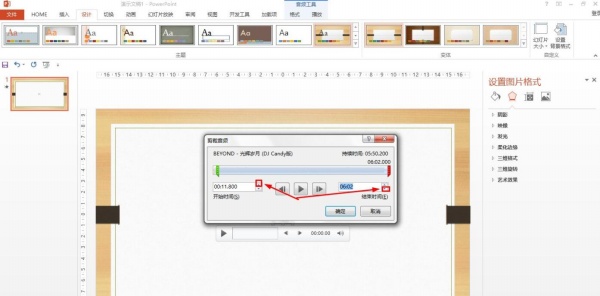
4.也可以按住绿色滑块拖动调整开始时间——按住红色滑块拖动调整结束时间。
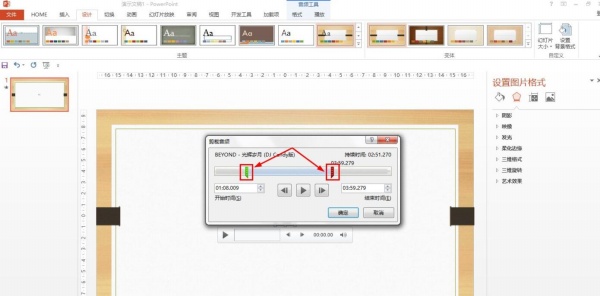
5.点击播放预览看看是否调整合适——点击确定。也可以在音频工具中点击插入——选择:剪裁音频,对音频进行修剪。
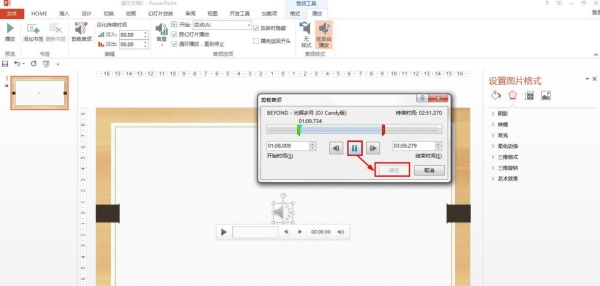
文章为用户上传,仅供非商业浏览。发布者:Lomu,转转请注明出处: https://www.daogebangong.com/fr/articles/detail/How%20to%20set%20ppt%20to%20play%20music%20only%20for%20a%20certain%20period%20of%20time.html

 支付宝扫一扫
支付宝扫一扫 
评论列表(196条)
测试